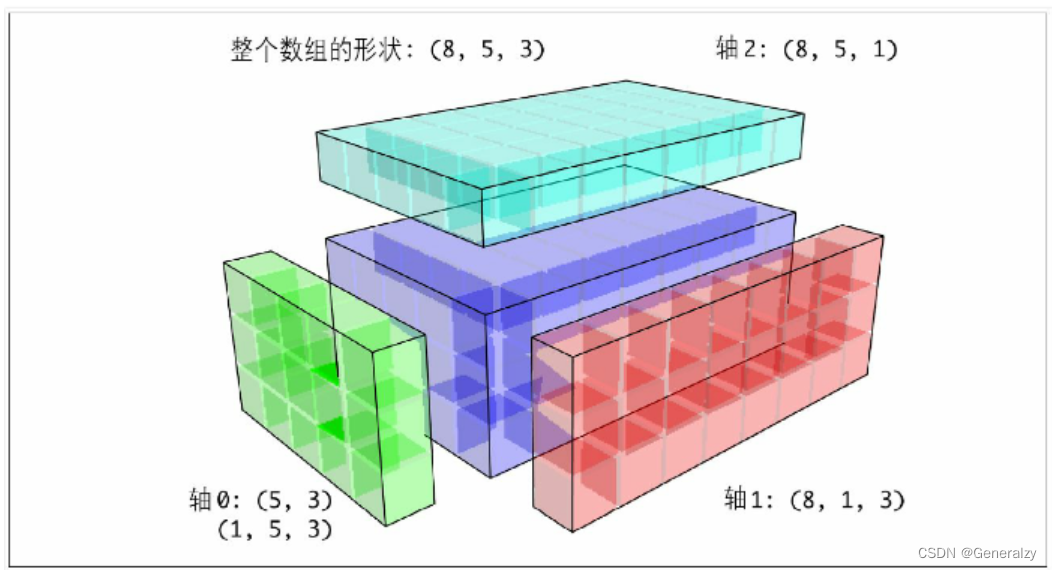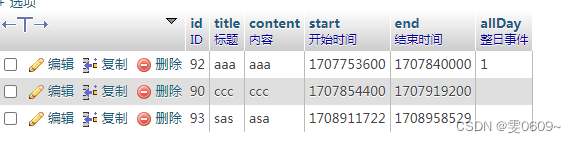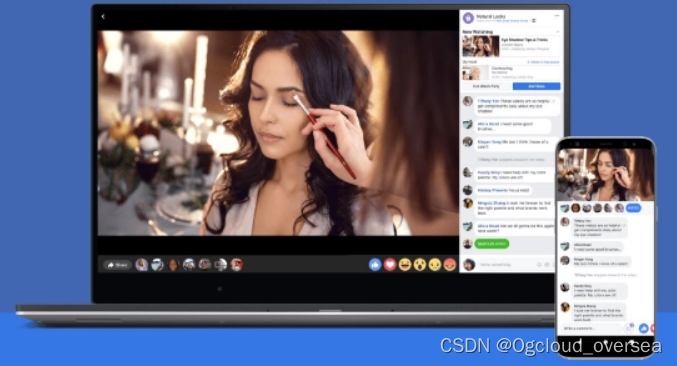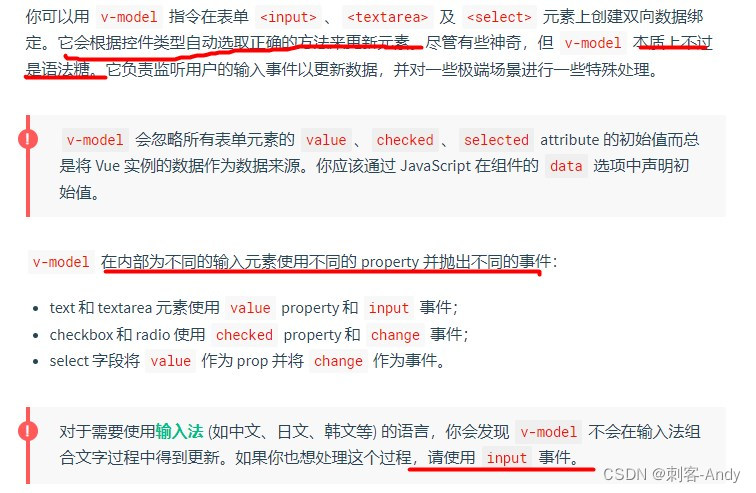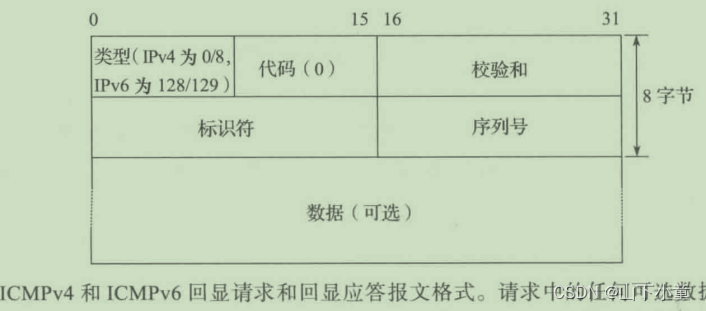十、项目打包
- 设置图标
以下是个项目设置图标的 操作步骤
- 设计或下载一个图标图片(推荐分辨率64×64及其以上,256×256及其以下)。转换为.ico格式,转换可以使用下面的网站。
Convertio — 文件转换器
PNG转ICO, 在线转换器 - 转换视频, 音乐, 图像, PDF - Office-Converter.com
转换完成后,把.ico文件放置到工作目录中。

- 在Qt Creator中选中项目名称,鼠标右键,点击“添加新文件”。
- 在弹出的窗口周昂,按照下图所示进行操作。

- 在弹出的窗口中输入配置文件名称(例如icon_config.rc)。注意一定要输入.rc后缀

5、在项目管理界面直接点击完成。
- 在Qt Creator中进入rc文件的编辑,添加下面的配置代码。
IDI_ICON1 ICON DISCARDABLE "logo.ico"

- 进入项目的.pro配置文件,增加下面一行代码
RC_FILE += icon_config.rc

- 编译并运行,检查项目图标是否设置成功。

- Debug与Release版本

程序员构建项目时与用户世家拿到的版本不同,可以通过在Qt Creator的左下角电脑图标进行切换。

默认为Debug模式,也是平常开发调试使用的模式,这样的模式生成的可执行文件中包含了程序的各种信息,例如:调试信息、未使用的变量。。。。这样的程序适合开发阶段使用,可执行文件的体积比较大,运行速度比较慢。
Debug模式编译生成的exe可执行文件在文件构建目录的debug文件夹中。

Release模式下,生成的可执行文件通常不包含冗余的开发信息,这样的程序虽然不适合开发调试,但是由于其体积小,运行速度块,适合发布给用户使用。
Release模式的exe可执行文件在构建目录的release文件夹中,需要注意的时,两种牧师的构建目录默认不同。

无论是Debug模式还是Relese模式生成的exe文件,双击均无法运行,会弹出以下对话框:

3、动态链接库
上节课中双击.exe文件直接弹出缺少dll文件的对话框。
平常开发的环境中具有Qt的源代码,程序运行时通过调用源代码接口可以正常执行。但是并不是所有的计算机中都安装了Qt的开发环境,在这些计算机中运行Qt的exe文件,则需要在同级目录中补充源代码的封装库。格式为dll。通常称之为动态链接库。
把release中的.exe执行文件单独拿出,放到界面根目录文件夹中。


方式1:
直接补充常用的dll文件。
下载链接:百度网盘 请输入提取码
提取码:hqyj
--来自百度网盘超级会员V6的分享
方式2:
使用Qt官方的windeployqt工具补充exe所需的dll。
- 启动

- 在命令行中定位到exe文件所在的目录中。
 进入C盘
进入C盘

查看当前目录:dir
- 执行下面的命令
windeployqt 可执行文件名称.exe
![]()
4、打包
本次授课使用打包工具为
下载链接:百度网盘 请输入提取码
提取码:hqyj
--来自百度网盘超级会员V6的分享
整个安装一直下一步即可。
打包流程:













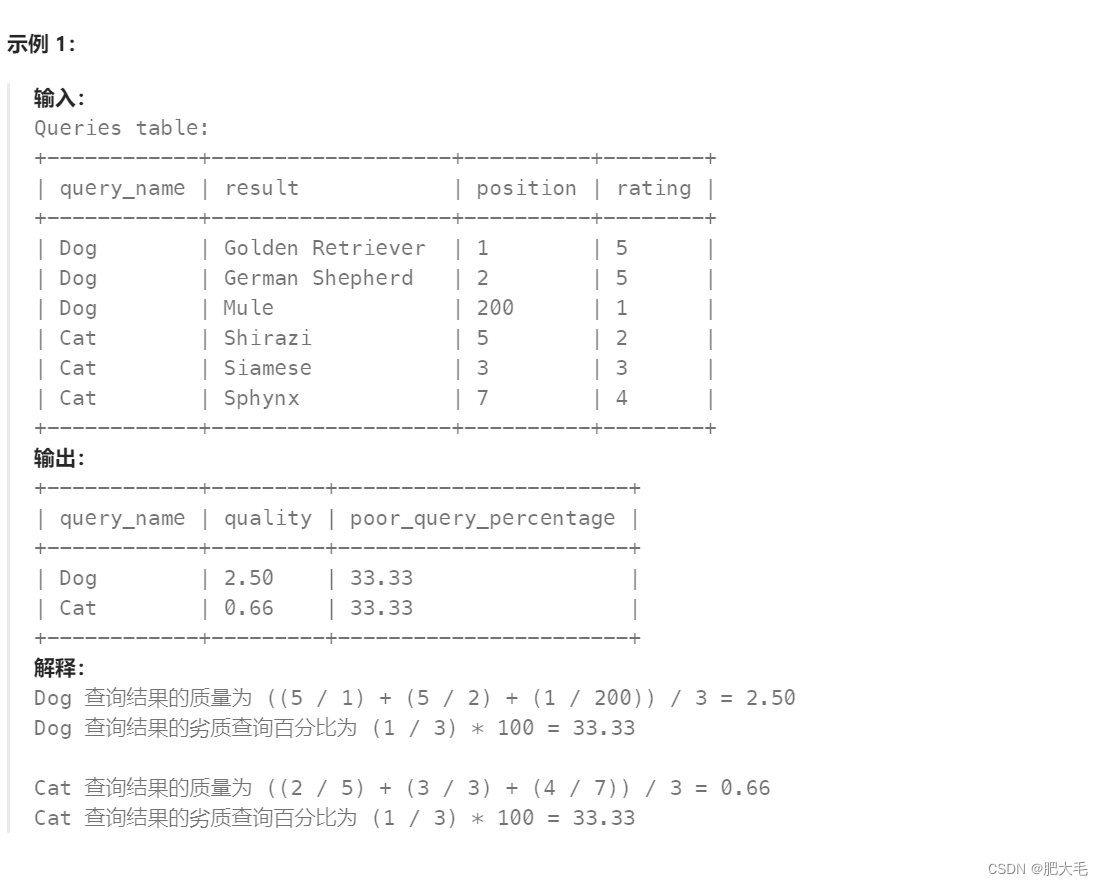

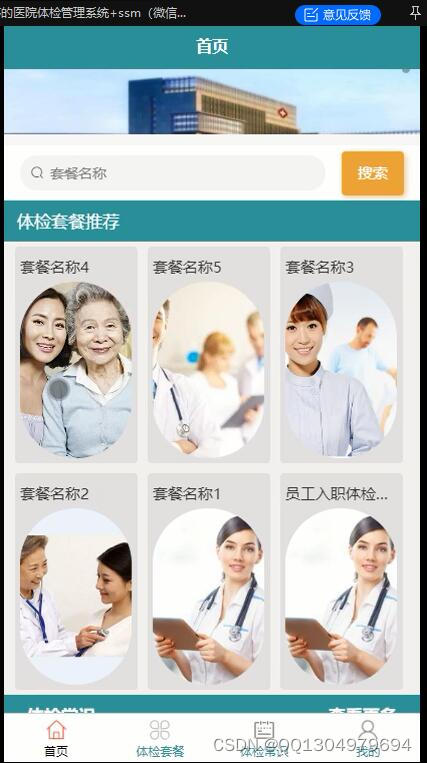



![[论文笔记] Mistral论文解读](https://img-blog.csdnimg.cn/direct/4ab32b4826344530b826f1e8295485e1.png)